驱动精灵更新安装驱动的操作方法
时间:2022-10-26 16:45
刚学习驱动精灵的朋友,可能不清楚更新安装驱动,今天小编就讲解驱动精灵更新安装驱动的操作方法,相信大家通过学习,在以后的操作中一定会得心应手。
驱动精灵更新安装驱动的操作方法

我们先下载以及安装驱动精灵(和安装一般软件一样,直接点下一步进行安装。)
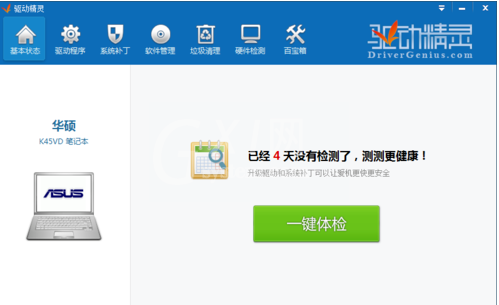
这时安装成功后,点击一键扫描驱动,等待体检结束。
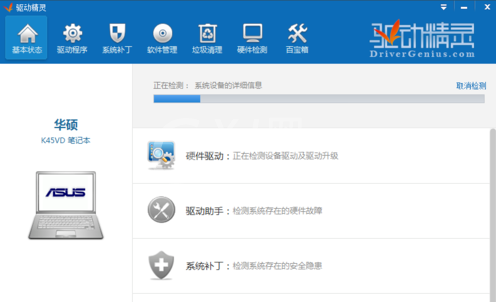
接着我们点击驱动管理,在这里我们可以查看我们没有安装成功的驱动和要更新的驱动。 点击安装
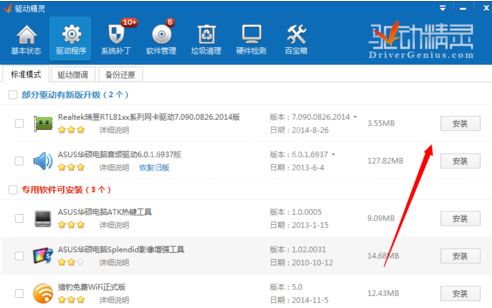
等待下载成功
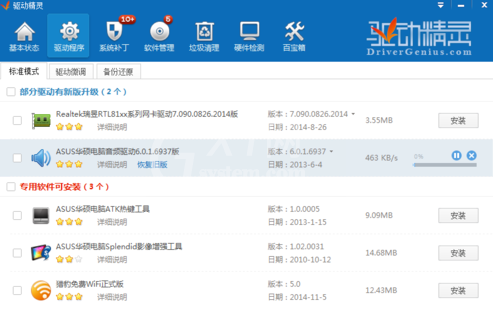
这时候下载成功后,自动解压并弹出安装窗口。
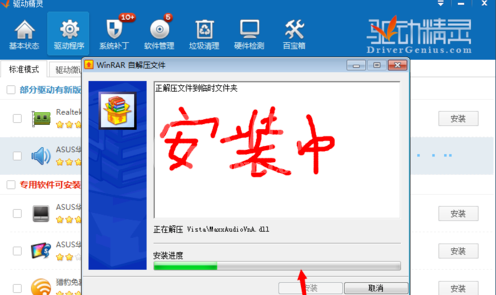
再安装界面,傻瓜化操作,直接点下一步。。

安装完成后,点否,梢后自动重启电脑。

最后在这里我们可以看见,驱动已经更新安装成功了。
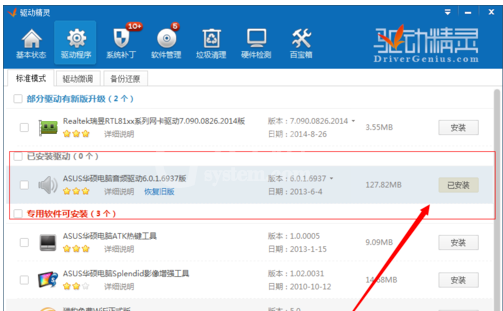
看完了上文为你们描述的驱动精灵更新安装驱动的具体操作方法,你们是不是都学会了呀!



























